小米手机自带软件卸载教程
小米手机作为一款功能强大的智能手机,预装了一些自带软件。然而,有时候这些自带软件可能并不符合个人需求,或者占用了手机的存储空间。如果你想卸载小米手机上的自带软件,下面是一些简单的方法供参考。

小米手机自带软件怎么卸载
1、打开手机的设置应用:在主屏幕或应用列表中找到“设置”应用图标,进入应用管理:在设置界面中,向下滑动找到“应用管理”或类似的选项,点击进入应用管理页面。
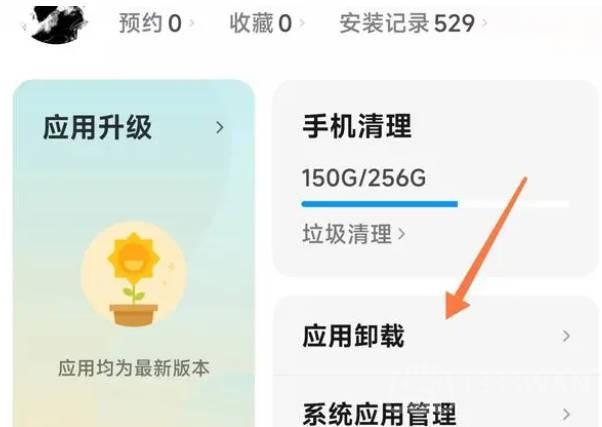
2、选择要卸载的应用:在应用管理页面中,你将看到列出了所有已安装的应用程序。找到你想要卸载的自带软件,并点击进入该应用的详细信息页面。

3、卸载应用:在应用的详细信息页面中,你将看到一个“卸载”按钮。点击该按钮,系统将会提示你确认是否要卸载该应用。点击确认后,系统将会自动卸载该应用。
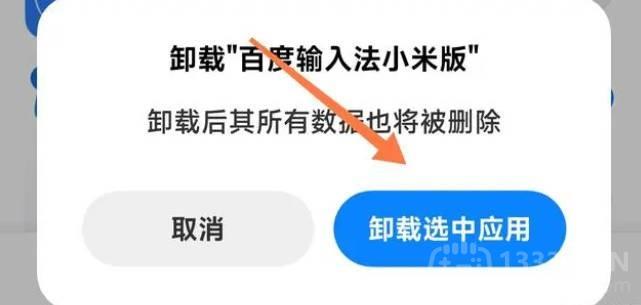
以上就是小米手机自带软件卸载方法,通过以上方法,你可以轻松卸载小米手机上的自带软件。这样可以释放存储空间并满足个人需求。记得在卸载之前,仔细考虑应用的功能和影响,以免对手机的正常使用造成不必要的影响。
以上是 小米手机自带软件卸载教程 的全部内容,来自【游乐园】,转载请标明出处!




